解決win10打印機(jī)提示“該文檔未能打印”的方法
想必大家都發(fā)現(xiàn)了吧?雖然win10這個(gè)操作系統(tǒng)很好使用,但是我們在使用的過程中還是會(huì)遇到很多的問題,有的問題是系統(tǒng)故障,而更多的故障都是我們自己沒有設(shè)置好引起的。例如最近有用戶在Win10中使用打印機(jī)打印的時(shí)候遇到的故障,系統(tǒng)提示為:“該文檔未能打印”。這個(gè)故障和我們的win10系統(tǒng)是沒有掃描關(guān)系的,主要原因是打印機(jī)沒有設(shè)置好。大家可以使用下面的方法進(jìn)行設(shè)置。
 方法步驟:
方法步驟:1、打開電腦中的控制面板界面,打開之后找到其中的設(shè)備和打印機(jī)功能!
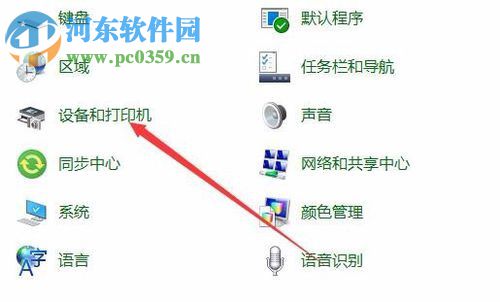
2、打開之后找到其中的打印機(jī),使用鼠標(biāo)右鍵單擊它,然后選擇:“查看現(xiàn)在正在打印什么”一欄!
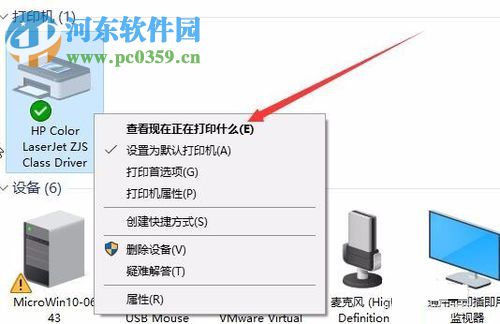
3、這樣就會(huì)彈出正在打印的列表了,請大家查看彈窗的名稱是不是顯示為脫機(jī)狀態(tài)!
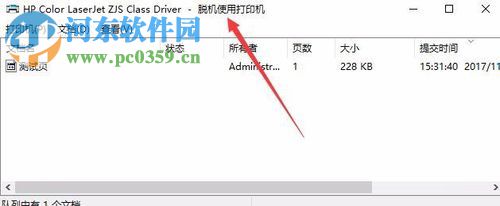
4、若是脫機(jī)狀態(tài)大家可以這樣解決:使用鼠標(biāo)點(diǎn)擊左上角打印機(jī)選項(xiàng)按鈕中的““脫機(jī)使用打印機(jī)””一欄!讓它取消勾選即可!
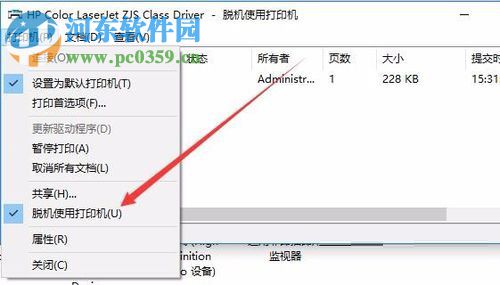
5、如果在經(jīng)過以上的設(shè)置之后依舊不能打印,還可以這樣操作,使用鼠標(biāo)右鍵單擊打印機(jī),打開其中的“打印機(jī)屬性”

6、進(jìn)入新的設(shè)置界面之后打開上方的“端口”選項(xiàng)卡!
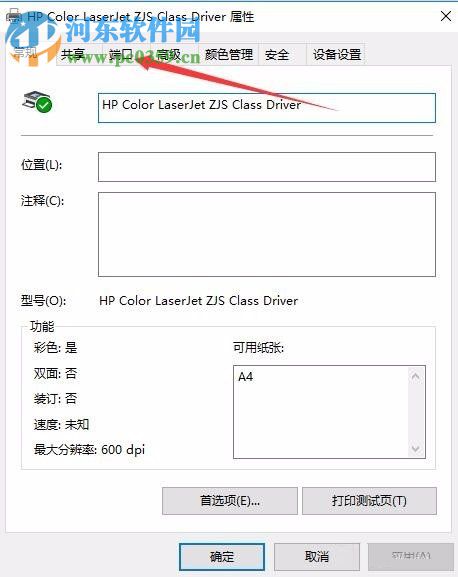
7、在下圖所示的界面中查看一下這個(gè)軟件的端口是不是正確的,若是不正確的話可以手動(dòng)設(shè)置端口!
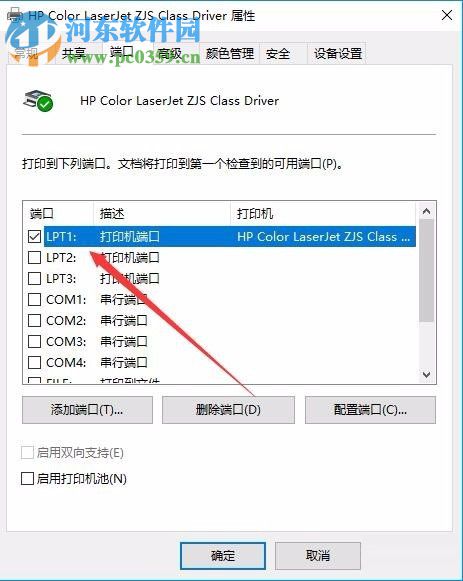
通過上面的方法來進(jìn)行設(shè)置之后相信你很快就能解決打印機(jī)提示“該文檔未能打印”的問題了。喜歡小編的教程的話記得關(guān)注好吧啦網(wǎng)哦,小編還會(huì)幫助大家解決更多難題的!
相關(guān)文章:
1. fxksmdb.exe 是什么進(jìn)程 fxksmdb.exe可以關(guān)閉嗎2. Win10下載破解軟件被自動(dòng)刪除怎么辦?Win10下載破解軟件被自動(dòng)刪除解決方法3. Win10莫名其妙自動(dòng)安裝軟件怎么辦?Win10禁止電腦自動(dòng)安裝軟件教程4. Win11 2023 年 2 月重磅功能更新:任務(wù)欄添加新必應(yīng) 可快速訪問AI聊天功能 5. WmiPrvSE.exe是什么進(jìn)程?WMI Provider Host占用很高CPU的解決方法6. Win10沒有指紋解鎖設(shè)置怎么辦?Win10沒有指紋解鎖設(shè)置的解決方法7. 怎么刪除Win11中的臨時(shí)文件?Win11刪除臨時(shí)文件的兩種方法8. 統(tǒng)信UOS個(gè)人版(V201030)正式發(fā)布 新增功能匯總9. mac工具欄怎么顯示文件夾的圖標(biāo)文本?10. Win10開機(jī)自啟使用代理服務(wù)器怎么辦?Win10開機(jī)自啟使用代理服務(wù)器的解決方法

 網(wǎng)公網(wǎng)安備
網(wǎng)公網(wǎng)安備